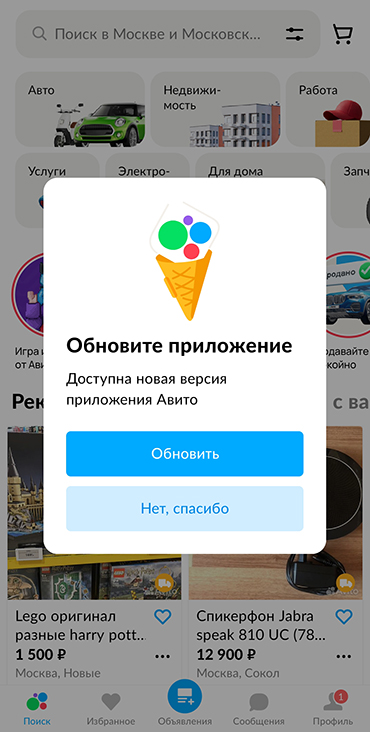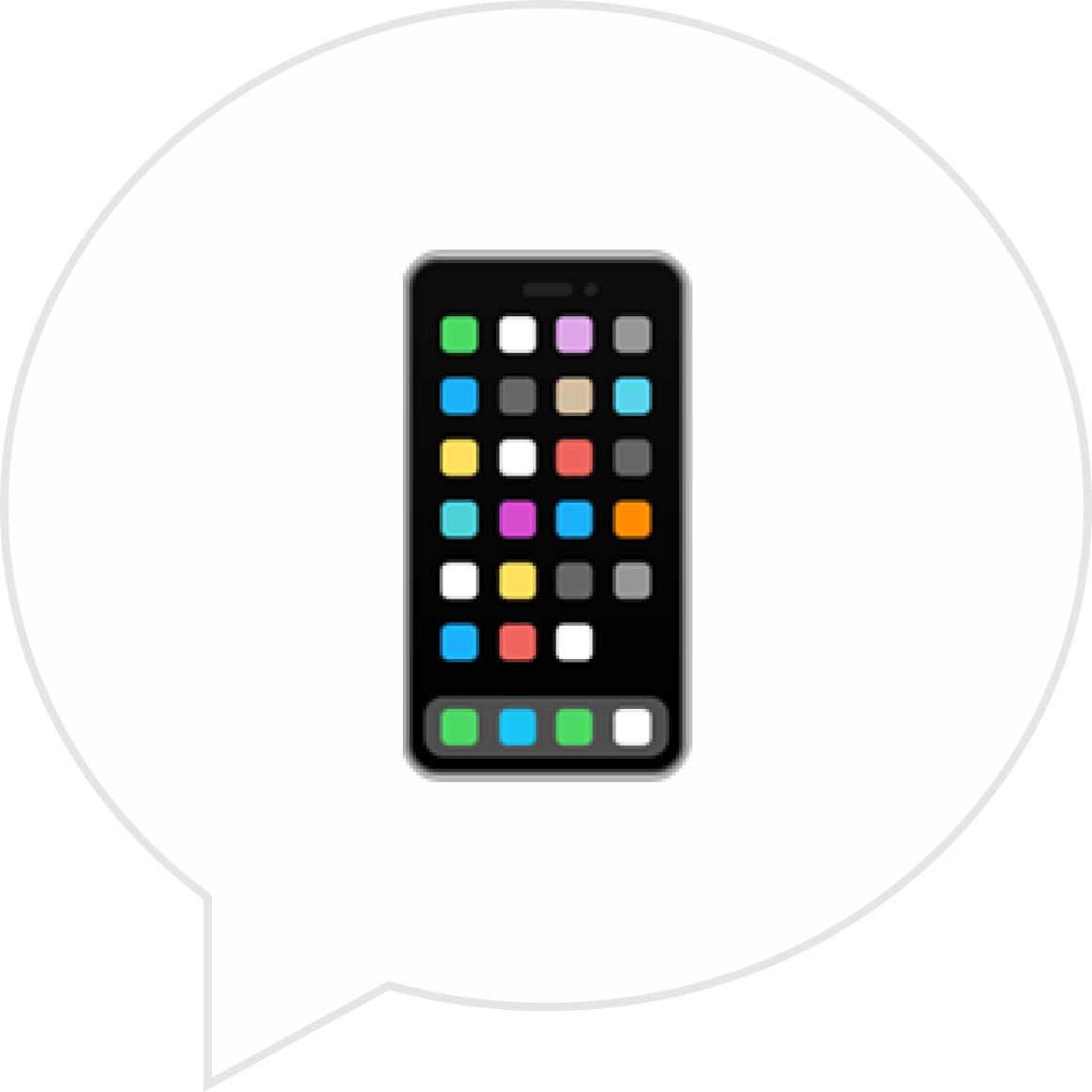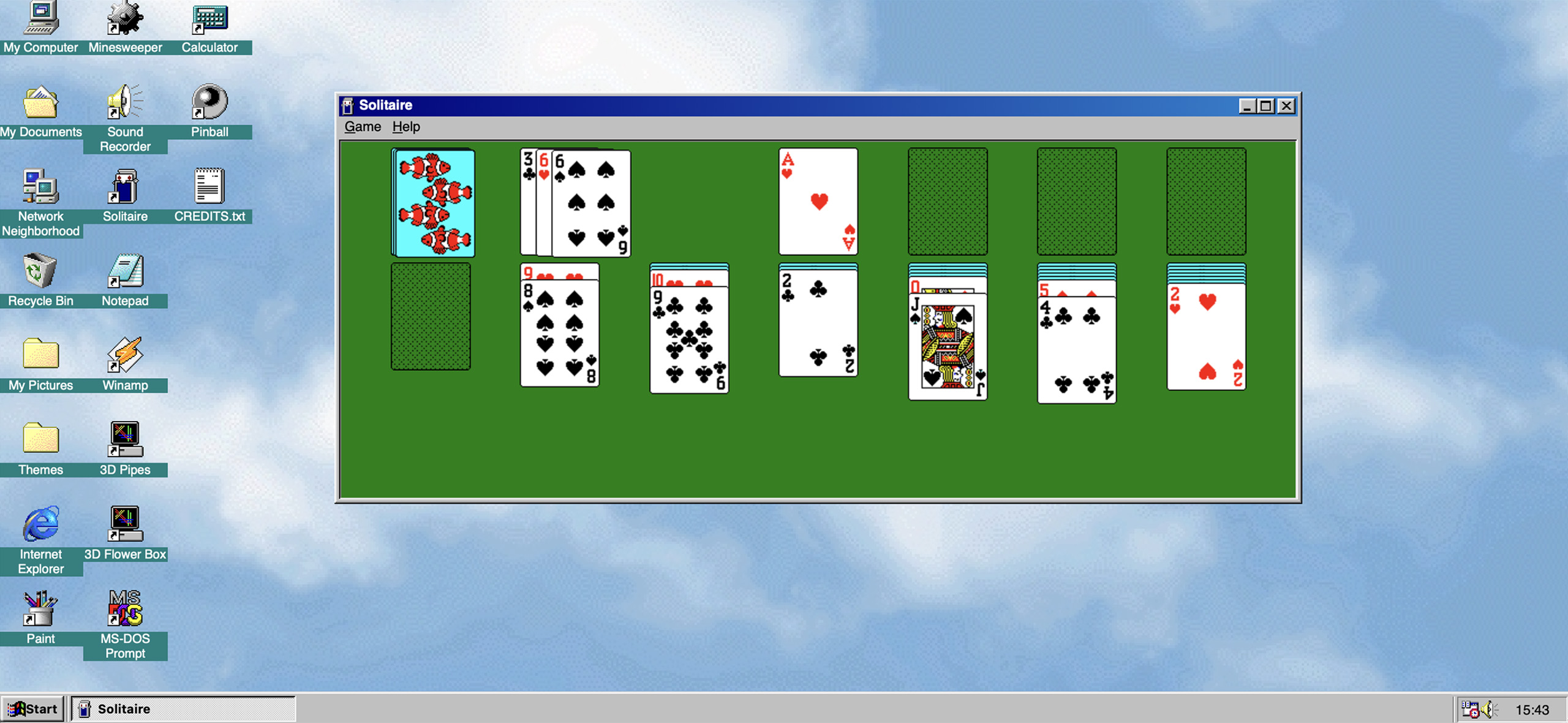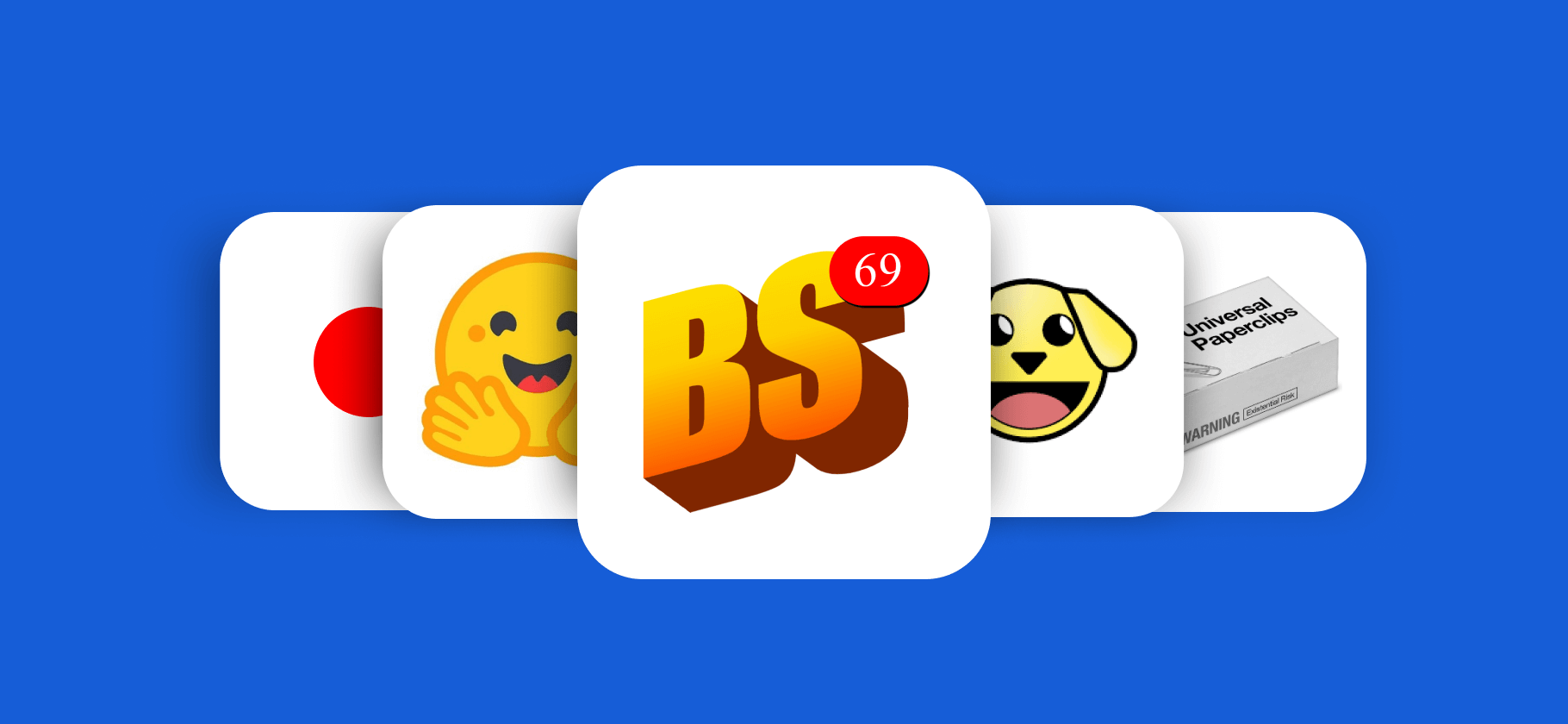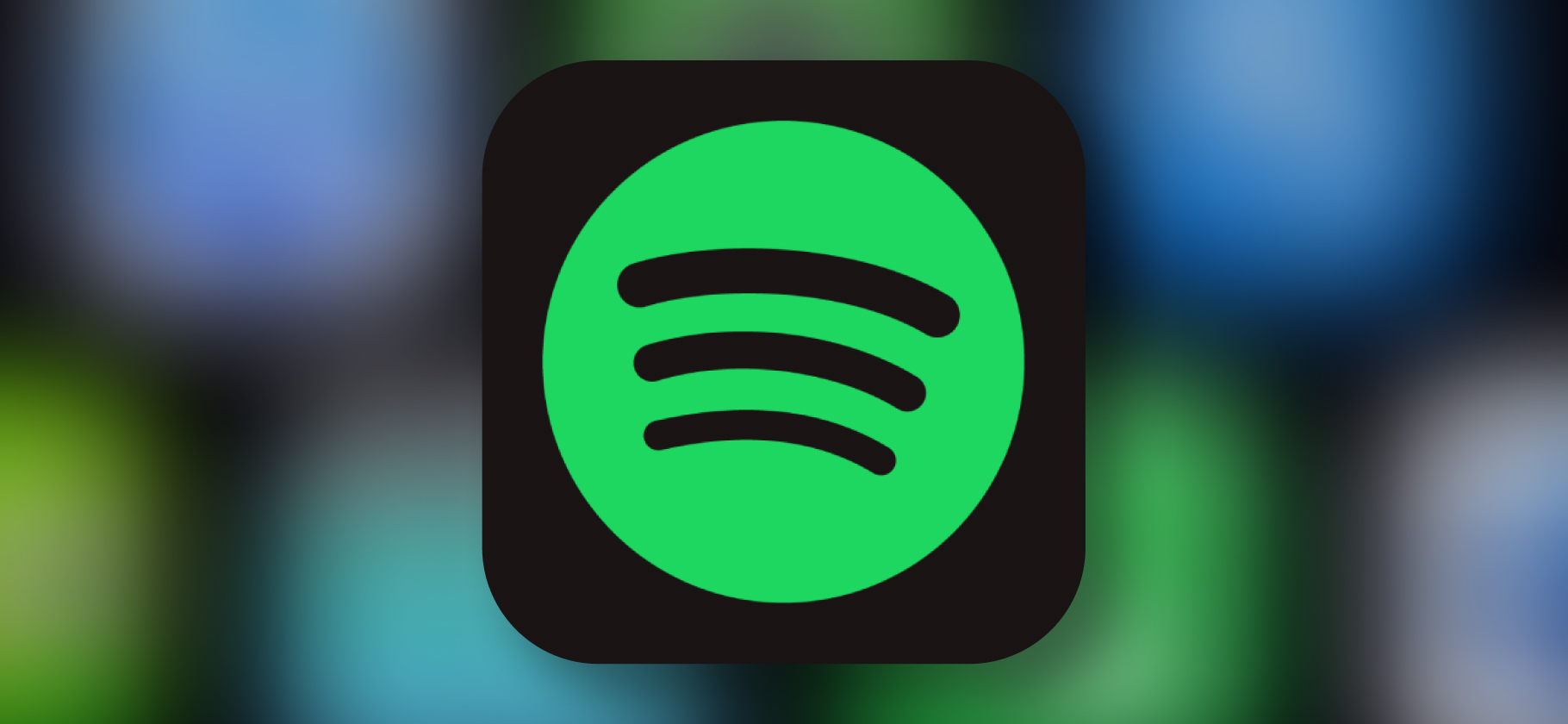Как отключить автообновление программ на телефоне?
Я ненавижу автоматическое обновление: оно всегда происходит в самый неподходящий момент. А еще почти всегда выходит хуже — то ошибки вылезут, то дизайн поменяют, то важные функции уберут. Как это отключить?
Прекрасно вас понимаю, внезапное обновление может доставить неудобства. При этом периодически обновлять приложения важно: апдейты закрывают уязвимости для мошенников и исправляют баги. А если вообще не обновлять программу, рано или поздно она сильно устареет в сравнении с актуальной версией — вплоть до того, что функции начнут «отваливаться».
Но взять обновления под собственный контроль можно легко. Расскажу подробнее, как это сделать.
О чем вы узнаете
Как запретить обновления приложений на Android
Операционная система Android разрешает управлять автообновлением как всех приложений сразу, так и каждого в отдельности. Все это делается через Google Play.
Чтобы запретить обновляться одному приложению, нужно:
- Нажать на иконку со своим портретом в правом верхнем углу и в открывшемся окне выбрать пункт «Управление приложениями и устройством».
- Перейти на экран «Управление».
- В открывшемся списке выбрать строку с нужным приложением.
- На странице приложения нажать три точки в правом верхнем углу экрана и убрать галочку в строке «Автообновление».
Другой вариант через тот же раздел «Управление приложениями и устройством»:
- На экране «Общие сведения» нажать пункт «Доступны обновления».
- На открывшемся экране «Отложенные скачивания» выбрать строку с нужным приложением.
- На странице приложения нажать три точки в правом верхнем углу экрана и убрать галочку в строке «Автообновление».
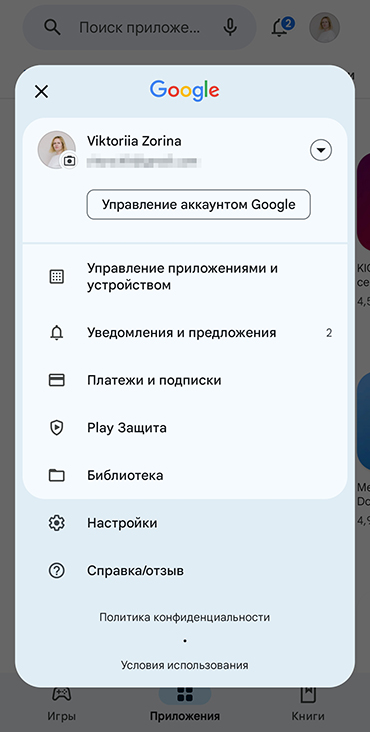
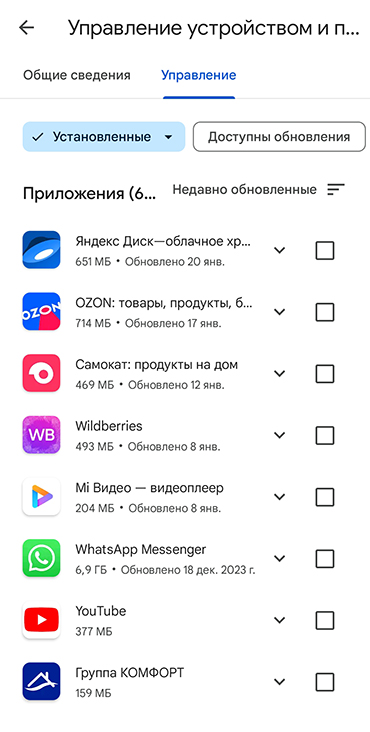
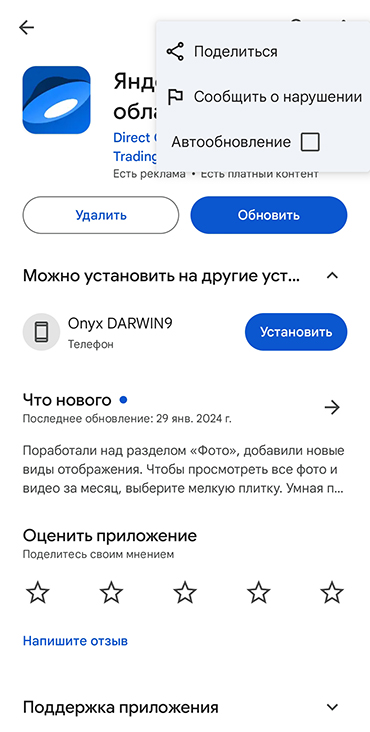
Чтобы запретить обновляться всем приложениям, нажмите на иконку со своим портретом в правом верхнем углу и в открывшемся окне выберите пункт «Настройки» → «Настройки подключения» → «Автообновление приложений» → «Отключено».
Если нужно будет обновить одно или все приложения сразу, вы сможете изменить настройки по этим инструкциям.
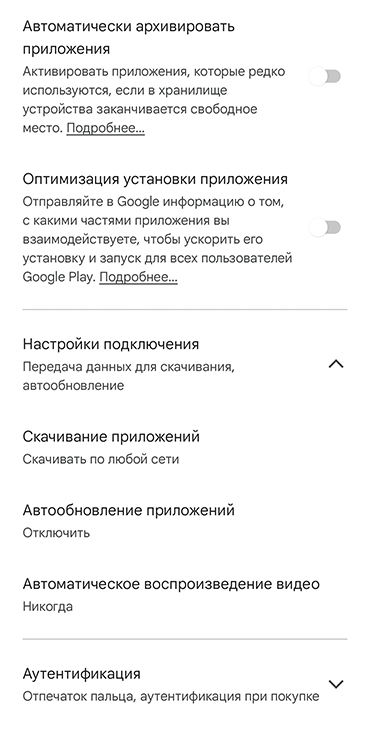
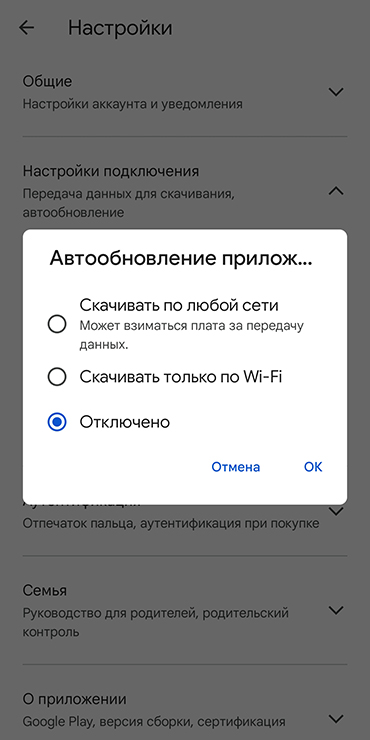
Как запретить обновления приложений на iOS
На Айфонах можно отключить обновления только всех приложений сразу. Для этого перейдите в «Настройки» → App Store и передвиньте ползунок в строке «Обновления ПО» в положение «Выключено». Если захотите вернуть автообновления, передвиньте ползунок обратно.
Еще там же можно отключить автоматическую установку приложений, приобретенных на других устройствах.
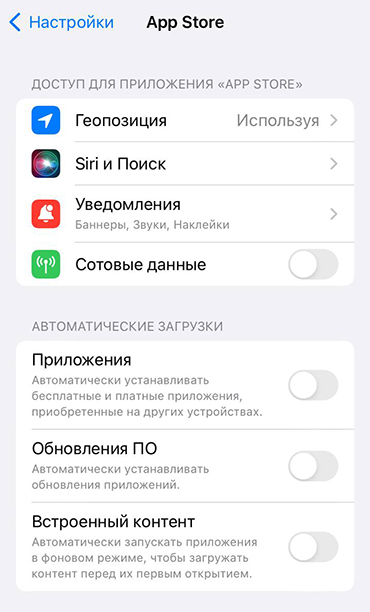
Как запретить автообновление системы
Вы также можете запретить телефону обновлять операционную систему без разрешения.
На Android. На смартфонах разных производителей путь может незначительно различаться. Чаще всего он такой:
- Перейдите в «Настройки» → «О телефоне» → «Версия системы».
- Нажмите три точки справа вверху → «Настройки».
- Переведите влево ползунок в строке «Обновлять автоматически».
Если есть выбор способа загрузки, лучше оставить загрузку через вайфай: обновления весят в среднем 600—800 Мб, и, если мобильный трафик ограничен, это может привести к лишним расходам.
Еще можно оставить разрешение в строке «Ранние обновления», если у вас есть эта опция и вы не против экспериментов. Система предложит обновление, а когда его скачать и установить — решать вам.

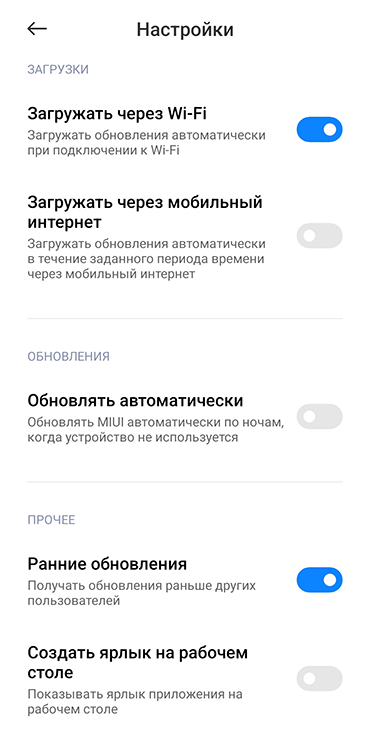
На iOS перейдите в «Настройки» → «Основные» → «Обновление ПО» → «Автообновление» и передвиньте влево ползунки в строках «Устанавливать автоматически» и «Загружать автоматически».
Система будет предлагать вам обновления, когда они появятся, но скачивать и устанавливать их вы сможете в любой удобный момент. Обратите внимание: на Айфоне нет настройки выбора между вайфаем и мобильным интернетом, за этим придется следить самостоятельно.
В строке «Ответы на угрозы и системные файлы» ползунок лучше оставить. Это мини-обновления от Apple, которые закрывают пробелы в безопасности смартфона.
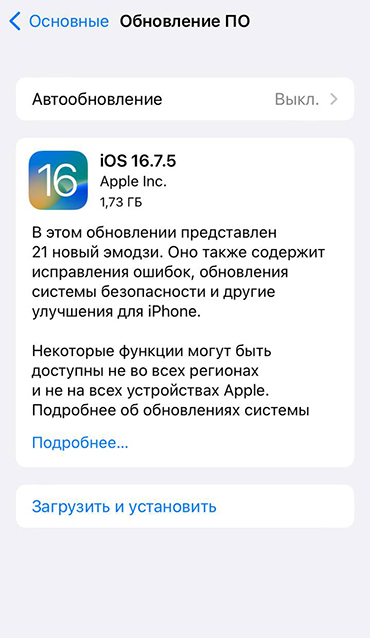
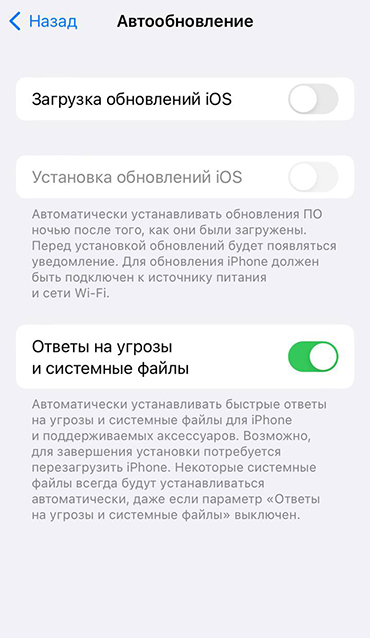
Что будет, если отключить обновления
Приложения. Отсутствие автообновлений никак не влияет на работоспособность смартфона. Если апдейт важный, при входе в приложение вы увидите просьбу обновить его и сможете принять решение: сделать это сейчас или позже.
Если обновление критическое и приложение без него не будет работать, вы увидите сообщение об этом при попытке запуска. И сможете сразу обновить приложение вручную.
Операционная система. Смартфоны могут годами работать на старой версии ОС и не требовать ее обновления. Но, возможно, вы упускаете какие-то важные новшества, которые способны улучшить производительность устройства. Кроме того, некоторые приложения могут перестать работать на старых версиях Android или iOS.